
-
خانهخانه
-
مقالاتمقالات
-
فروشگاهفروشگاه
-
طراحی سایتطراحی سایت
-
درباره مادرباره ما
-
حمایت از ماحمایت از ما
-
ارتباط با ماارتباط با ما

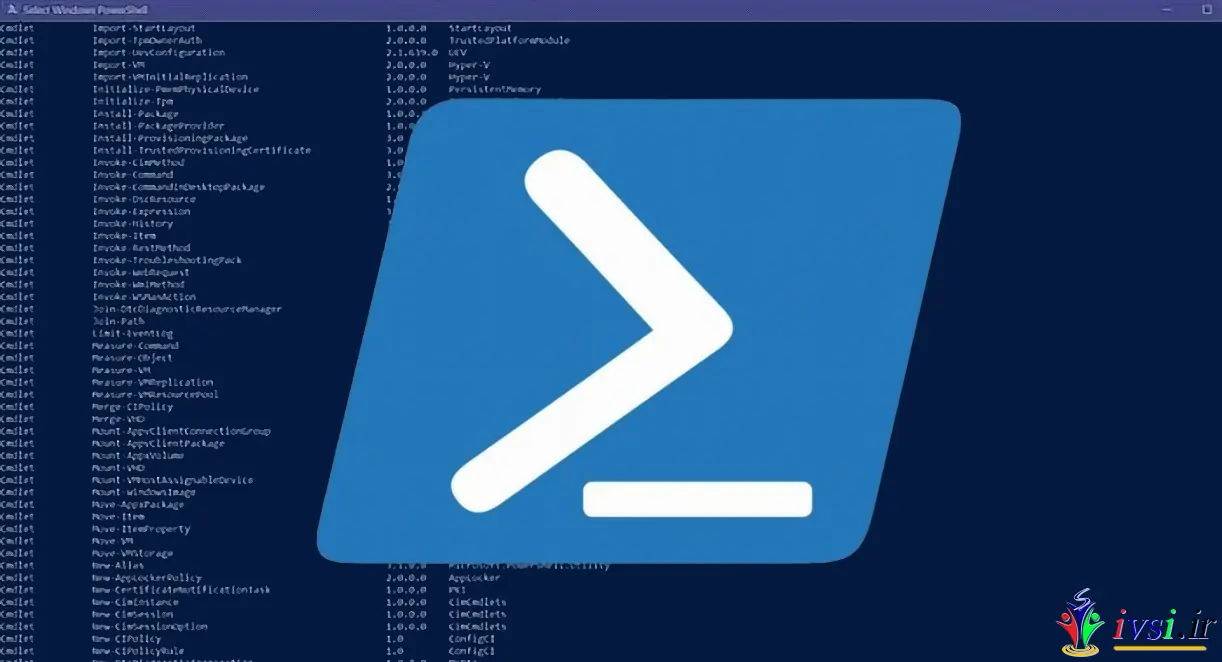
اگر این مقاله را دوست دارید، لطفا آن را با دوستان خود به اشتراک بگذارید.
PowerShell یک زبان برنامهنویسی و یک محیط شل است که توسط شرکت مایکروسافت توسعه داده شده است. این ابزار برای اتوماسیون و اجرای فرآیندهای مدیریتی در ویندوز بسیار قدرتمند است. یکی از کاربردهای مهم PowerShell، مدیریت و کنترل سرویسها در سیستم عامل ویندوز است.
در این مقاله از ایوسی، ما میخواهیم به بررسی نحوه استفاده از PowerShell برای ریست کردن یک سرویس در ویندوز بپردازیم. این عملکرد میتواند در صورت بروز مشکلاتی در سرویس مورد نظر، به ما کمک کند تا سرویس را ریست کرده و به حالت اولیه بازگردانی کنیم.
مرتبط: جستجوی فایلها بر اساس نوع با دستور PowerShell
برای شروع، ابتدا باید پنجره PowerShell را باز کنیم. میتوانید برنامه “PowerShell” را از منوی استارت وارد کرده یا از راه اصلی زیر استفاده کنید:
با انجام این مرحله، پنجره PowerShell باز خواهد شد و میتوانید دستورات PowerShell را در آن وارد کنید.
برای ریست کردن یک سرویس، ابتدا باید نام سرویس مورد نظر را مشخص کنید. برای این کار، مقداری که در ستون “Service Name” در مدیریت وظایف ویندوز (Task Manager) نمایش داده میشود را باید استفاده کنید. برای مثال، فرض کنید نام سرویس مورد نظر “Print Spooler” باشد.
حالا که نام سرویس را داریم، میتوانیم از دستور “Restart-Service” در PowerShell برای ریست کردن سرویس استفاده کنیم. برای این کار، میتوانید دستور زیر را وارد کنید:
Restart-Service -Name "Print Spooler"
در این دستور، عبارت “Print Spooler” را با نام سرویس واقعی که میخواهید ریست کنید، جایگزین کنید.
بعد از وارد کردن دستور ریست کردن سرویس، PowerShell پاسخی مانند “True” نمایش خواهد داد که بیانگر این است که سرویس با موفقیت ریست شده است. در غیر این صورت، اگر سرویس مورد نظر وجود نداشته باشد، پیامی مانند “No services found” نمایش داده خواهد شد.
مرتبط: کپی کردن یک فایل از راه دور با استفاده از PowerShell
در این مقاله، نحوه استفاده از PowerShell برای ریست کردن یک سرویس در ویندوز را بررسی کردیم. با استفاده از دستور Restart-Service و تعیین نام سرویس مورد نظر، میتوانیم با سرعت و سهولت یک سرویس را ریست کنیم. این روش در صورت بروز مشکلات در سرویس و همچنین جلوگیری از اتلاف زمان و انرژی برای ریست دستی سرویس، بسیار مفید واقع میشود.
منابع:
Microsoft Docs: Restart-Service (https://docs.microsoft.com/en-us/powershell/module/microsoft.powershell.management/restart-service)
اگر این مقاله را دوست دارید، لطفا آن را با دوستان خود به اشتراک بگذارید.

![دانلود کتاب: فضای مجازی و سلامت روانی [راهکارهای بهبود روانشناختی در دنیای آنلاین]](https://ivsi.ir/wp-content/uploads/2023/05/virtual-space-and-mental-health-book-300x300.webp)



